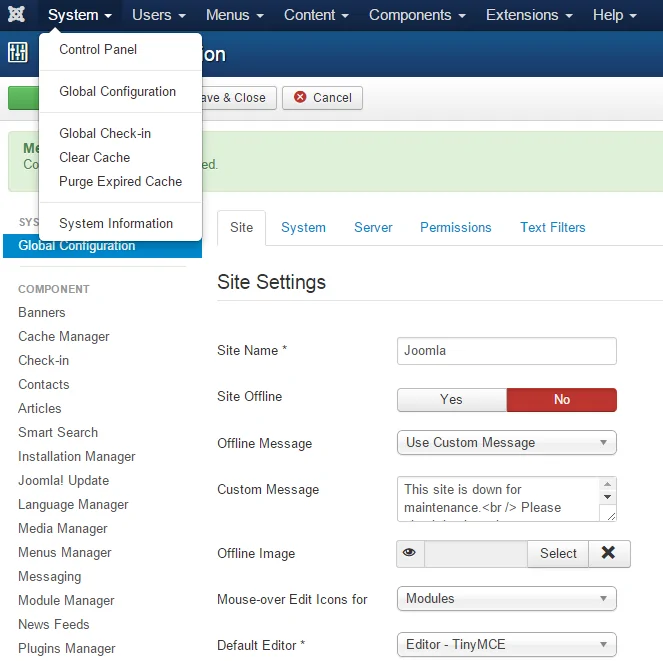Joomla является очень популярным и удобным в управление, с открытым исходным кодом система контента, основанная на PHP, что позволяет легко создавать и управлять динамический веб — сайтом. Он используется во всем мире, чтобы привести все от простых, личных веб — сайтов до сложных корпоративных веб — приложений. Joomla имеет множество расширений, подходящих для различных типов веб — сайтов, таких как веб — сайты социальных сетей, бизнес -порталов, блогов, электронной коммерции веб — сайтов и т.д. , которые будут обеспечивать функциональные возможности, которые вам может понадобиться, без необходимости строить с нуля.
Чтобы установить Joomla на условиях Ubuntu VPS нужно следовать очень простым шагам, описанным ниже.
Это руководство по установке предполагает, что Apache, MySQL и PHP уже установлены и настроены на вашем Linux VPS. На момент написания этого учебника, последняя стабильная версия Joomla является 3.4.2 и требует:
- PHP> = 5.3.10+ с XML, MySQL и расширения ZLIB. Кроме того, PHP должен иметь волшебные кавычки Magic Quotes GPC Off.
- Веб-сервер Apache> = 2.x + скомпилирован с модулем mod_rewrite для того, чтобы использовать дружественные поисковой системе URL.
- MySQL> = 5.1 + установлен на вашем виртуальном сервере Linux.
Загрузите последнюю версию Joomla доступны на http://www.joomla.org/download.html на сервер и извлеките его с помощью следующих команд:
cd /root/ wget https://github.com/joomla/joomla-cms/releases/download/3.4.2/Joomla_3.4.2-Stable-Full_Package.zip -O joomla.zip unzip joomla.zip -d joomla
Joomla требует базу данных для работы, где сохраняются данные, таким образом, создать новую базу данных MySQL на вашем сервере:
mysql -u root -p
mysql> CREATE DATABASE joomladb;
mysql> CREATE USER joomlauser@localhost;
mysql> SET PASSWORD FOR 'joomlauser'@'localhost' = PASSWORD("your-password");
mysql> GRANT ALL PRIVILEGES ON joomladb.* TO 'joomlauser'@'localhost' IDENTIFIED BY 'your-password' WITH GRANT OPTION;
mysql> FLUSH PRIVILEGES;
mysql> quit
Создать новую директиву виртуального хоста в Apache. Например, можно создать новый файл конфигурации Apache под названием ‘joomla.conf‘:
touch /etc/apache2/sites-available/joomla.conf ln -s /etc/apache2/sites-available/joomla.conf /etc/apache2/sites-enabled/joomla.conf vi /etc/apache2/sites-available/joomla.conf
Затем, добавьте следующие строки:
<VirtualHost *:80>
ServerAdmin admin@yourdomain.ru
DocumentRoot /var/www/html/joomla/
ServerName yourdomain.ru
ServerAlias www.yourdomain.ru
<Directory /var/www/html/joomla/>
Options FollowSymLinks
AllowOverride All
</Directory>
ErrorLog /var/log/apache2/yourdomain.ru-error_log
CustomLog /var/log/apache2/yourdomain.ru-access_log common
</VirtualHost>
Переместить файлы установки Joomla в корневой каталог документов, определенного в директиве виртуального хоста выше:
mv /root/joomla/ /var/www/html/joomla
Редактирование конфигурационного файла /etc/php5/apache2/php.ini и добавлять/изменять следующие параметры:
magic_quotes_gpc = Off post_max_size = 96M upload_max_filesize = 96M display_errors = Off html_errors = Off display_startup_errors = Off log_errors = On output_buffering = Off
Пользователь веб-сервера (www-data) должен иметь возможность писать в файлы и каталоги внутри ‘/var/www/joomla’, это легко может быть достигнуто путем выполнения следующей команды:
chown www-data:www-data -R /var/www/html/joomla/
Снова запустить веб-сервер Apache для того, чтобы изменения вступили в силу:
service apache2 restart
Откройте ваш сайт http://your-domain.ru в своем веб-браузере и запустите процесс установки: введите имя вашего веб-сайта, краткое описание вашего веб-сайта, администратора адрес электронной почты, имя пользователя и пароль, затем нажмите кнопку «Следующий‘. Теперь вам нужно настроить конфигурацию базы данных: MySQL, введите ваш логин, пароль и имя базы данных, а затем нажмите кнопку «Далее«. На следующей странице проверки, если все требования будут выполнены Joomla, а затем нажмите кнопку «Установить«.
Удалите каталог установки с сервера с помощью кнопки «Удалить каталог установки«, или выполните следующую команду из командной строки:
rm -rf /var/www/html/joomla/installation/
Все! Установка Joomla завершена. Теперь вы можете войти в Joomla администратора бэк-энда и приступить к разработке вашего веб-сайта.
PS . Если вам понравился этот пост, пожалуйста поделитесь им с друзьями в социальных сетях помощью кнопок на левой стороне поста или просто оставьте комментарий ниже. Заранее благодарю.
Редактор: AndreyEx
Поделиться в соц. сетях: